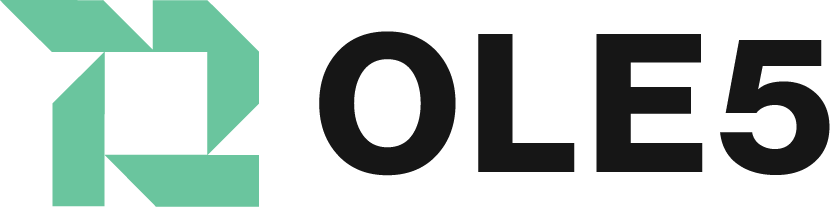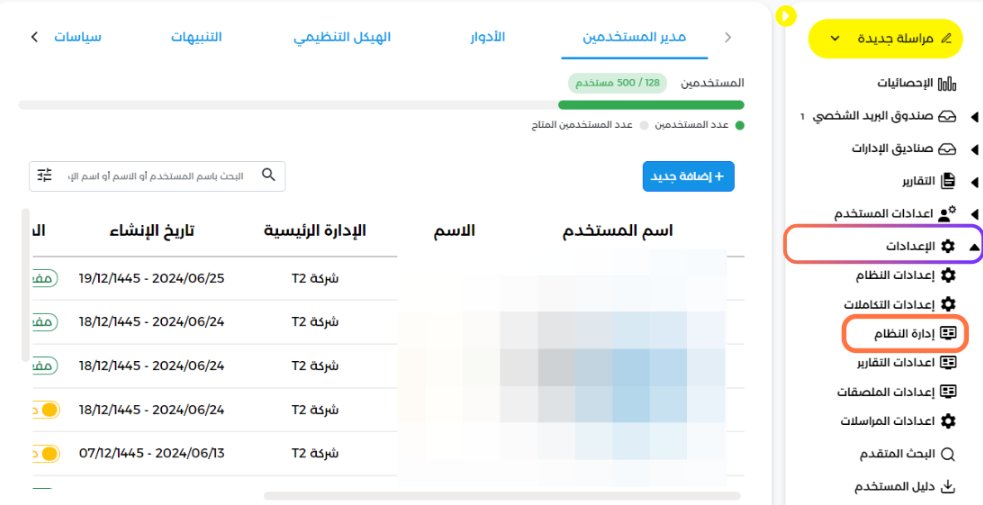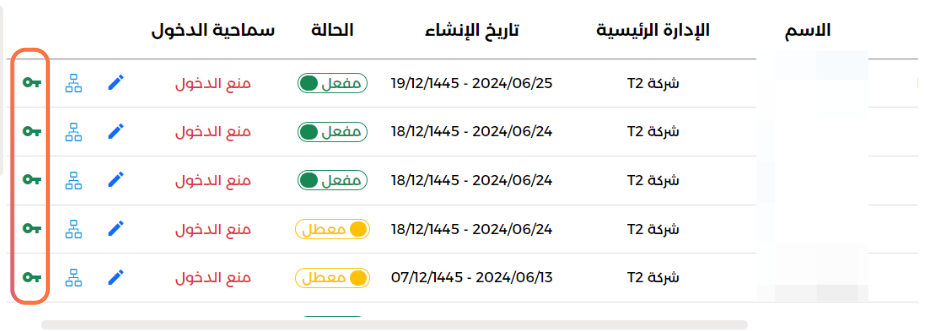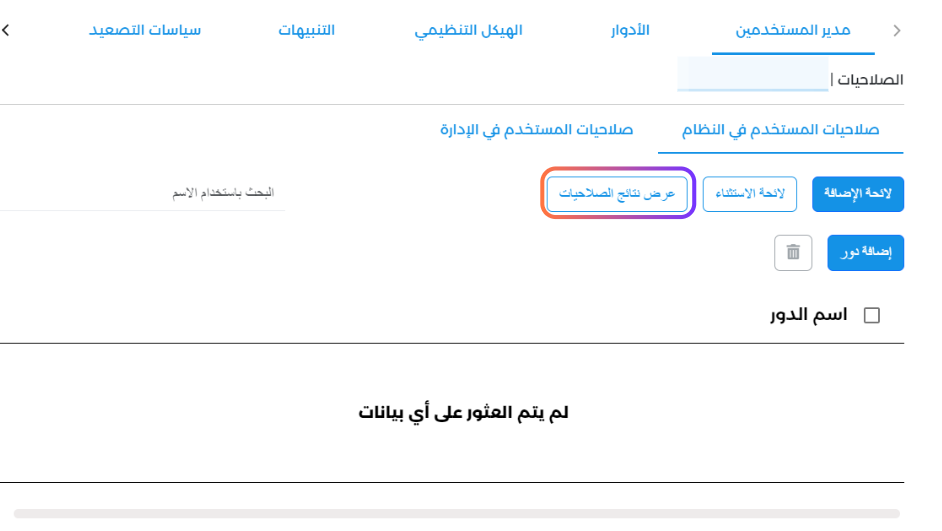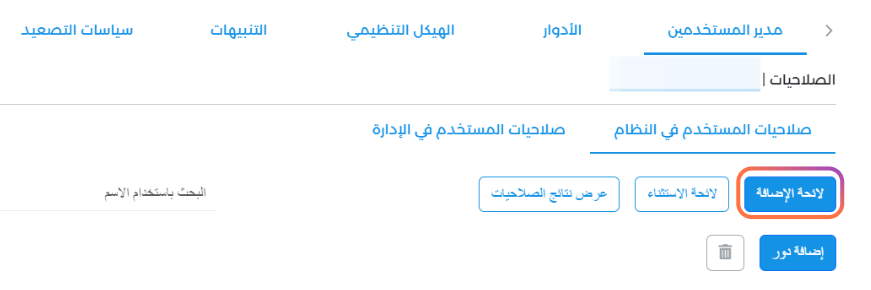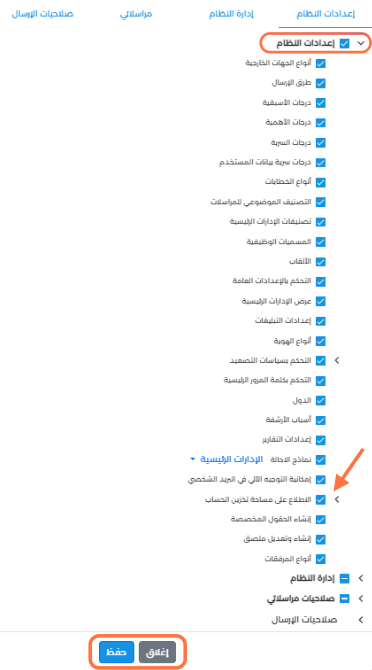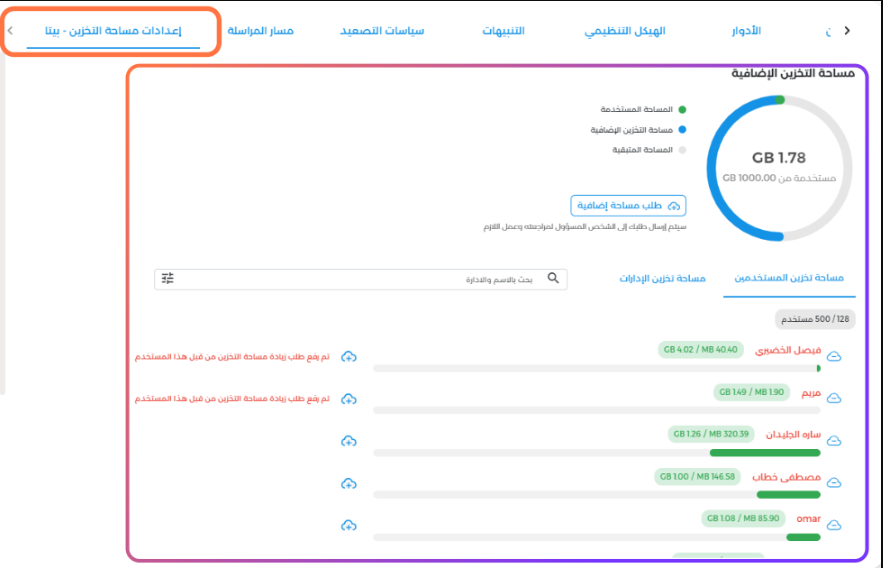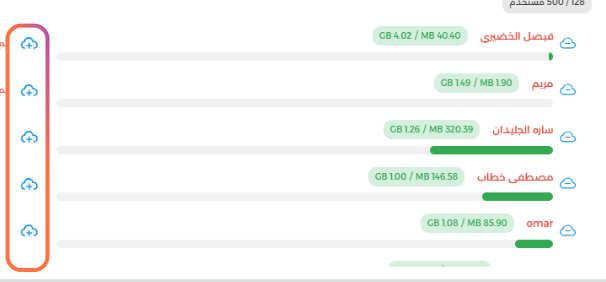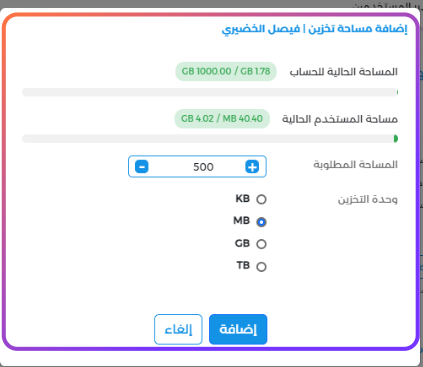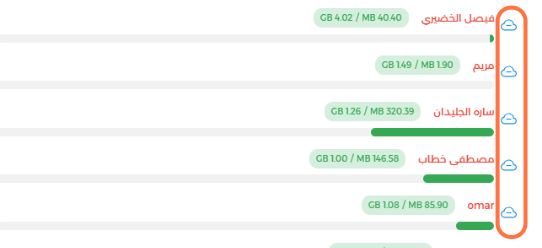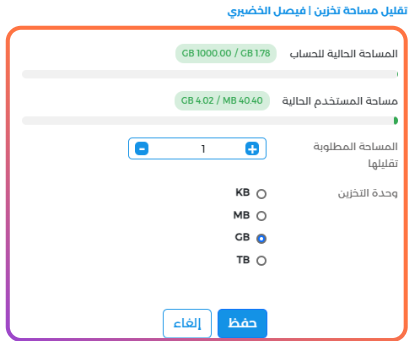التحكم في المساحة التخزينية
إضغط هنا للفيديو التعليمي.
للتحكم في المساحة التخزينية يجب ان يكون لديك الصلاحية على ذلك.
قم بالضغط على الإعدادات ثم إدارة النظام.
قم بالإطلاع على صلاحيات المستخدم الخاص بك من خلال الضغط على المفتاح الأخضر
قم الآن بالضغط على "عرض إجمالي الصلاحيات" لمعرفة الصلاحيات المعطاه لك.
إذا لا تمتلك الصلاحية على المساحة التخزينية، قم بالضغط على لائحة الإضافة .
قم بفتح قائمة "إعدادات النظام" ثم قم بتفعيل صلاحية "الإطلاع على مساحة تخزين الحساب" كما هو موضح ادناه ثم إضغط حفظ.
يمكنك الآن الاطلاع على المساحة التخزينية للحساب، الإدارات و المستخدمين من خلال إدارة النظام.
الرسم التوضيحي في اعلى يمين الصفحة يعبر عن إجمالي المساحة التخزينية، الموزعة و المتبقية.
اللون الرمادي : المساحة المتبقية من الإجمالي.
اللون الأخضر: المساحة الموزعة.
اللون الأزرق: المساحة المشتراه.
المستخدمين/الإدارات الذين قاموا بطلب مساحة إضافية يظهروا في أعلى القائمة لسهولة إضافة المساحة .
لإضافة مساحة لمستخدم، قم بالضغط على الأيقونة ادناه.
قم بتحديد المساحة المراد إضافتها للمستخدم المختار، ثم حدد الوحده ثم إضغط على إضافة.
لتقليل مساحة المستخدم، قم بالضغط على الأيقونة ادناه.
قم بتحديد المساحة المراد تقليلها و الوحدة التخزينية ثم إضغط على حفظ.
ملاحظة: ادناه المساحات التخزينية ، يمكنك إستخادمها كـدليل في حين تقليل/ إضافة مساحة للمستخدمين.
1 كيلوبايت = 1,000 بايت
1 ميقابايت= 1,000 كيلوبايت
1 قيقابايت = 1,000 ميقابيت
1 تيرابايت = 1,000 قيقابايت